Šajā periodā jūs lejupielādējat daudzas spēles savā Steam kontā, un pienāk diena, kad pierakstāties Steam, lai spēlētu kādu no šīm spēlēm, lai atklātu, ka nevarat atcerēties savu lietotājvārdu vai paroli.
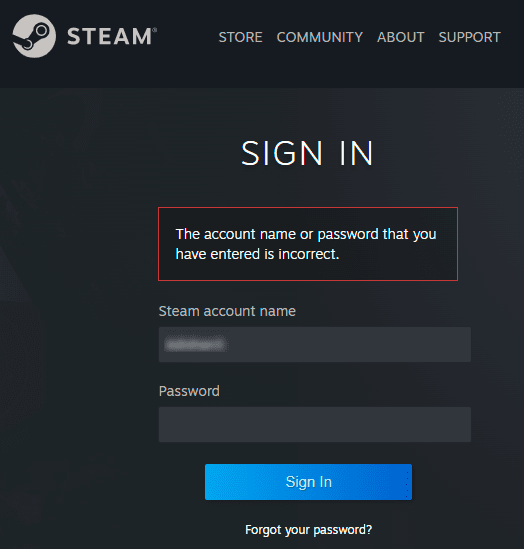
Uz spēles ir likti spēļu nosaukumi, kas lejupielādēti, izmantojot jūsu kontu. Nav jāuztraucas, varat atgriezties pie savām iecienītākajām spēlēm, veicot tālāk norādītās darbības, lai atgūtu savu Steam kontu.
Steam konta atkopšanas darbības:
1-Dodieties uz Steam pieteikšanās lapu https://store.steampowered.com/login no jūsu darbvirsmas pārlūkprogrammas.
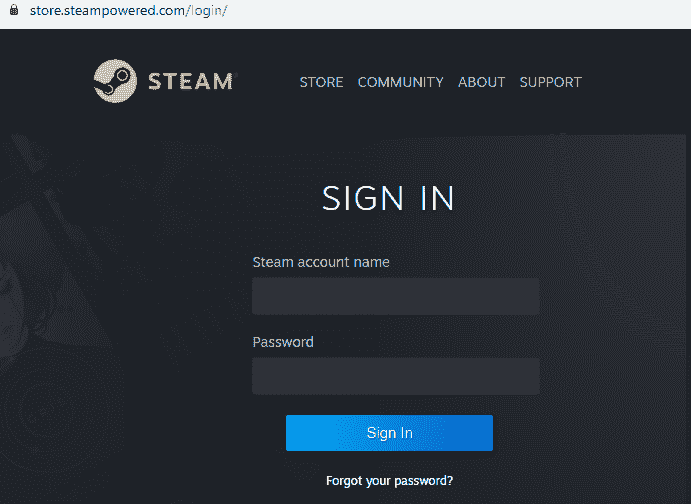
REKLĀMA
2-Noklikšķiniet uz jebkura Aizmirsi savu paroli? vai Atbalsts cilne Steam pieteikšanās lapā.
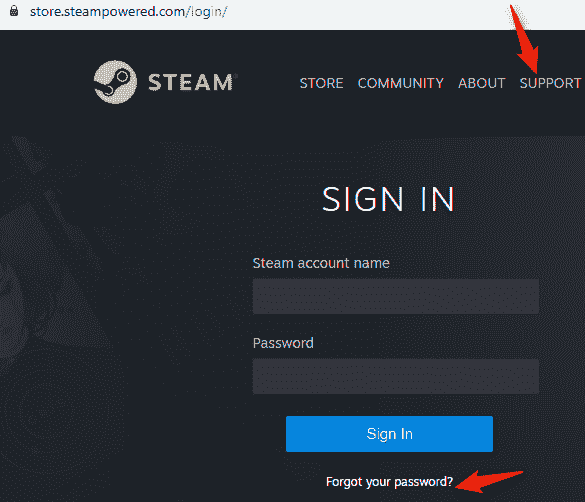
3-Izvēloties Atbalsts cilne novirzīs jūs uz Steam atbalsta lapu, kā parādīts zemāk. Klikšķiniet uz Palīdziet, es nevaru pierakstīties.
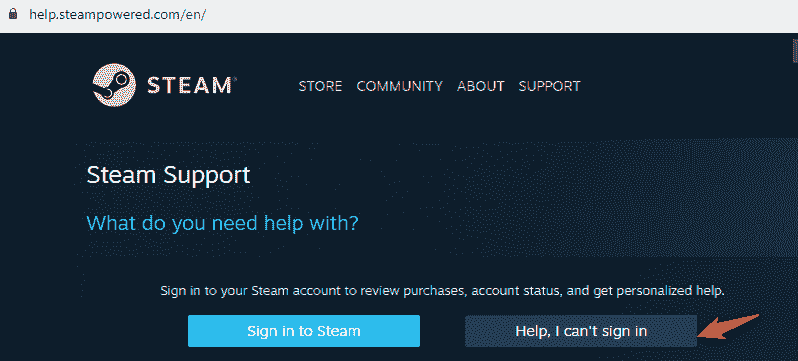
4-Pēc jebkuras izvēles Aizmirsi savu paroli pieteikšanās lapā vai Palīdziet, es nevaru pierakstīties Steam atbalsta lapā jums tiks piedāvātas 4 izvēles iespējas. Klikšķiniet uz Es aizmirsu sava Steam konta nosaukumu vai paroli kā norādīts zemāk.
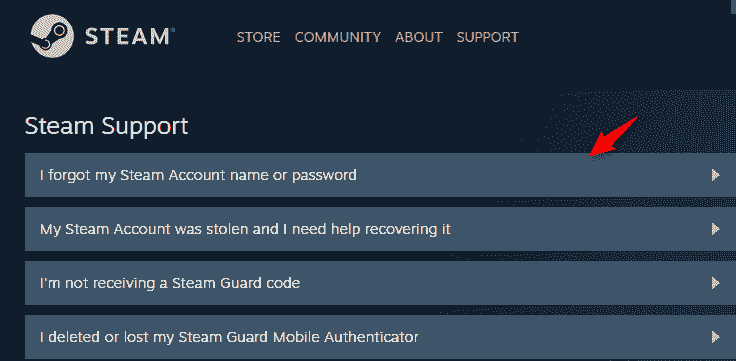
5-Noklikšķinot uz pirmās opcijas Steam atbalsta lapā, jums tiks lūgts ievadīt ar jūsu kontu saistīto e-pasta adresi. Ievadiet e-pasta adresi un atlasiet ES neesmu robots, pēc kura jums tiks lūgts izpildīt Captcha, kā parādīts zemāk.
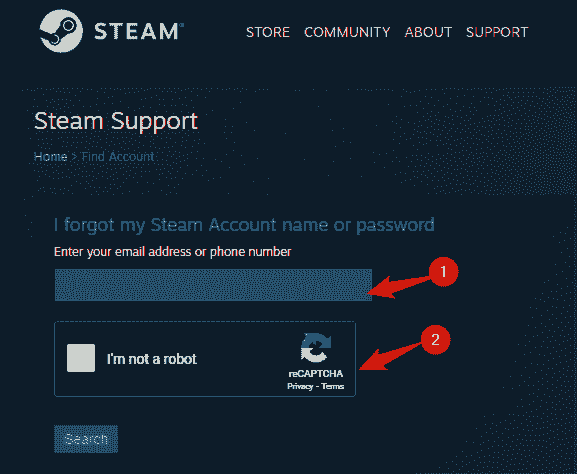
6-Kad Captcha ir ievadīts pareizi ES neesmu robots tiks automātiski atzīmēts. Tagad noklikšķiniet uz Meklēt cilne.
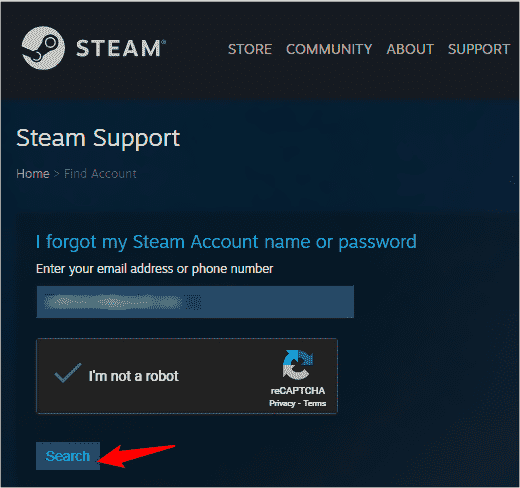
7-Nākamajā lapā jūs tiksit informēts, ka ir atrasts konts, kas saistīts ar jūsu e-pasta ID. Papildus tam lapa piedāvās 2 iespējas. Vispirms ir jānosūta konta verifikācijas kods uz savu e-pasta adresi, kas ir saistīta ar jūsu Steam kontu. Atlasiet cilni Nosūtiet konta verifikācijas kodu uz (jūsu e-pasta adrese) kas ir šajā diskusijā.
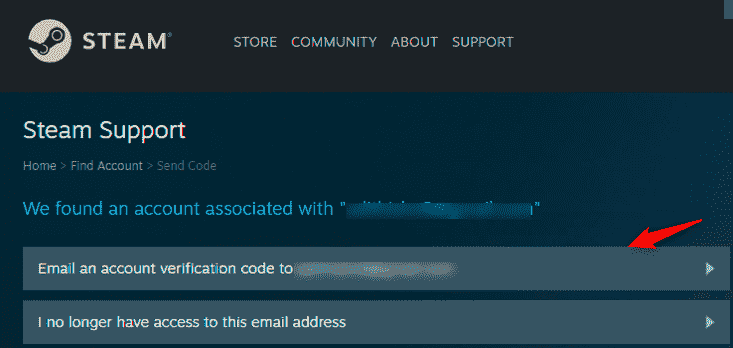
Izvēlieties otro opciju Man vairs nav piekļuves šai e-pasta adresei ja neizmantojat ar savu Steam kontu saistīto e-pasta adresi. Šo konkrēto gadījumu var apspriest vēlāk.
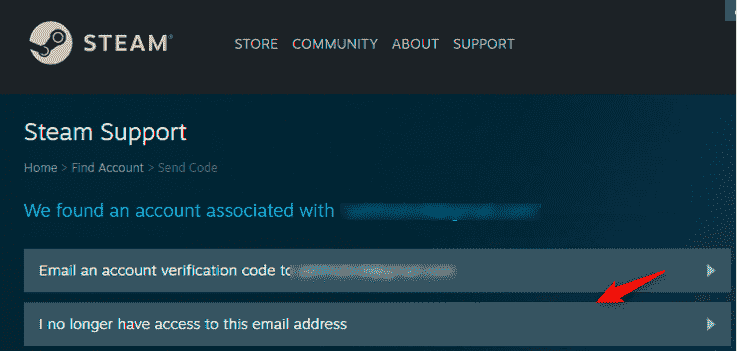
8-Paziņojums, ka uz jūsu reģistrēto e-pasta adresi ir nosūtīts konta verifikācijas e-pastsil adrese tiks parādīta nākamajā lapā. Pārbaudiet saiti savā e-pastā. Ja joprojām nesaņēmāt verifikācijas saiti, noklikšķiniet uz Atkārtoti nosūtiet konta verifikācijas kodu kā parādīts zemāk.
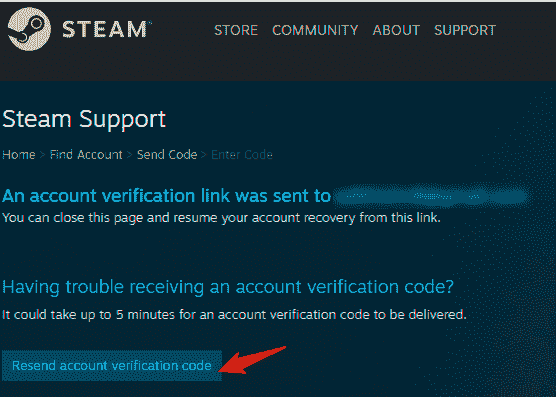
9. Meklējiet e-pasta ziņojumu no Steam atbalsta komandas ar tēmu “Steam konta atkopšana”.E-pasta saturā būs Atsākt atkopšanu pogu, kā parādīts zemāk esošajā ekrānuzņēmumā. Vienkārši noklikšķiniet uz tā.
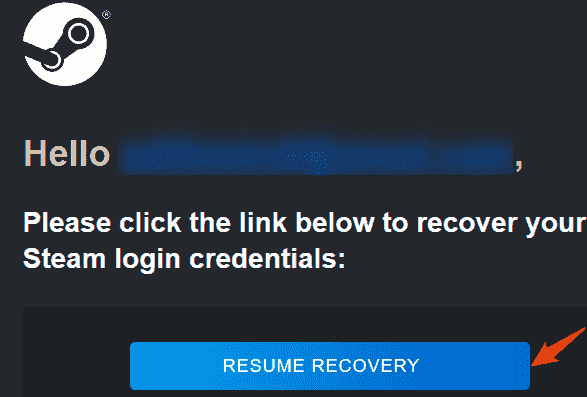
10-Nospiežot pogu Atsākt atkopšanu cilne novirzīs jūs uz Steam atbalsta lapu, informējot par konta informāciju, kas saistīta ar jūsu ievadīto e-pasta ID.
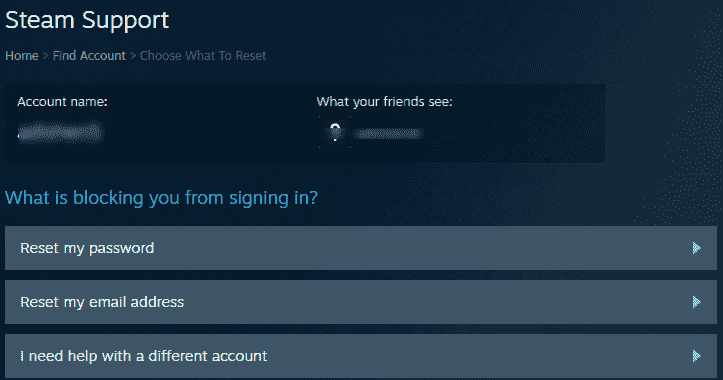
Tātad jūs redzat, ka Steam konts ir atkopts. Tagad mainiet sava Steam konta paroli, noklikšķinot uz opcijas Atiestatīt manu paroli.
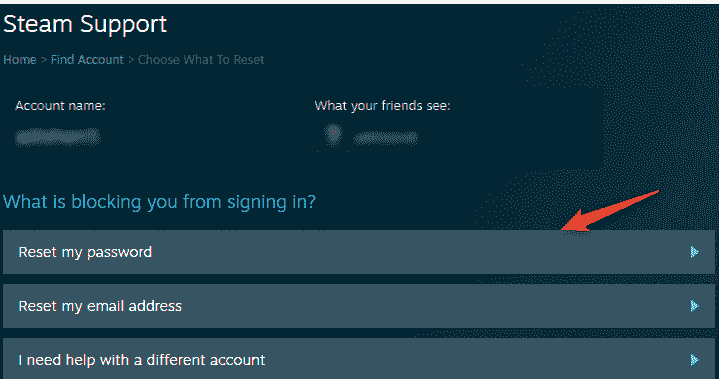
Ja vēlaties mainīt sava Steam konta e-pasta adresi, noklikšķiniet uz Atiestatīt manu e-pasta adresi.
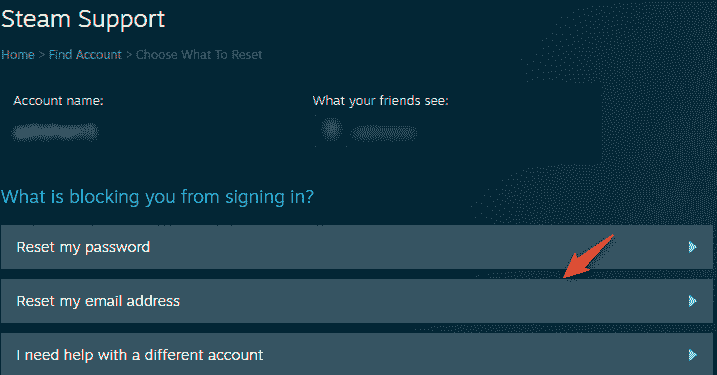
Ja vēlaties saņemt palīdzību saistībā ar citu kontu, kas nav norādīts iepriekš, noklikšķiniet uz trešās opcijas Man ir vajadzīga palīdzība saistībā ar citu kontu.
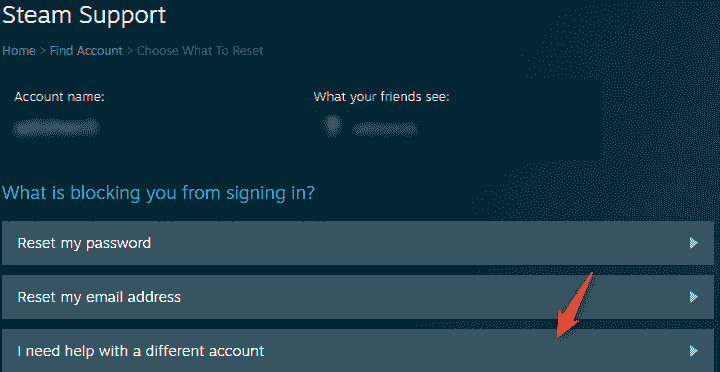
1. darbība — Lejupielādējiet Restoro datora labošanas rīku no šejienes
2. darbība - Noklikšķiniet uz Sākt skenēšanu, lai automātiski atrastu un labotu jebkuru datora problēmu.
Tagad, kad esat atguvis savu Steam konta lietotājvārdu, atiestatiet savu paroli, vienkārši pierakstieties Steam un izbaudiet savas iecienītākās spēles!


![SteamVR iestatījumi nedarbojas [2 FIKSĒJUMI, KAS PATIESI STRĀDĀ]](/f/364e5a06126973649ed75e11c7834794.jpg?width=300&height=460)